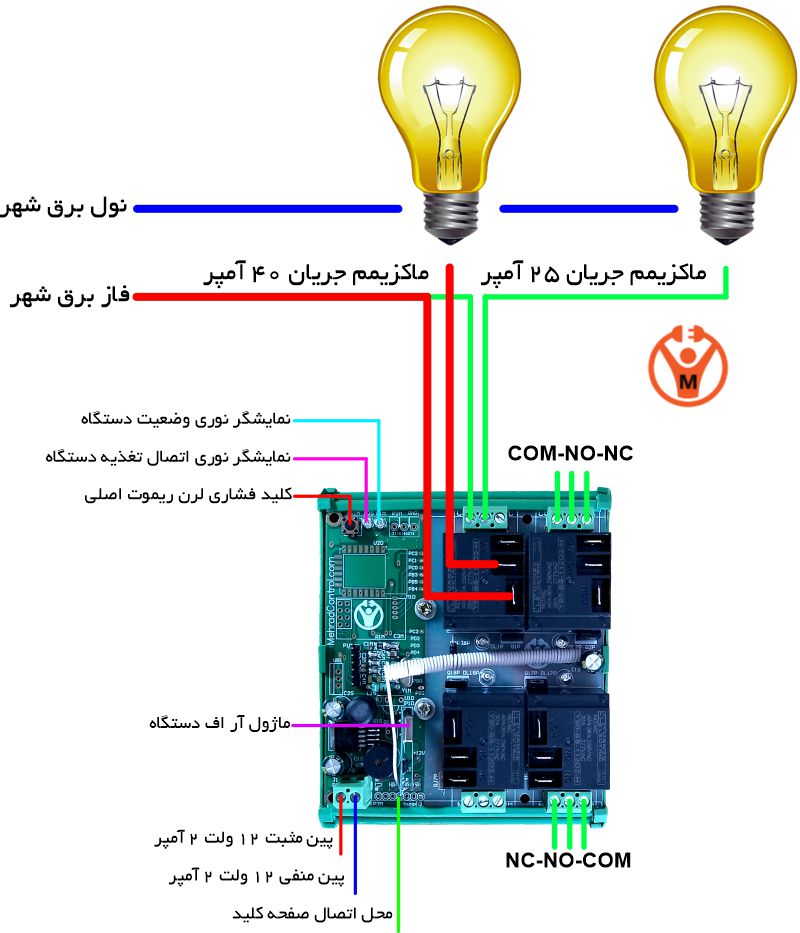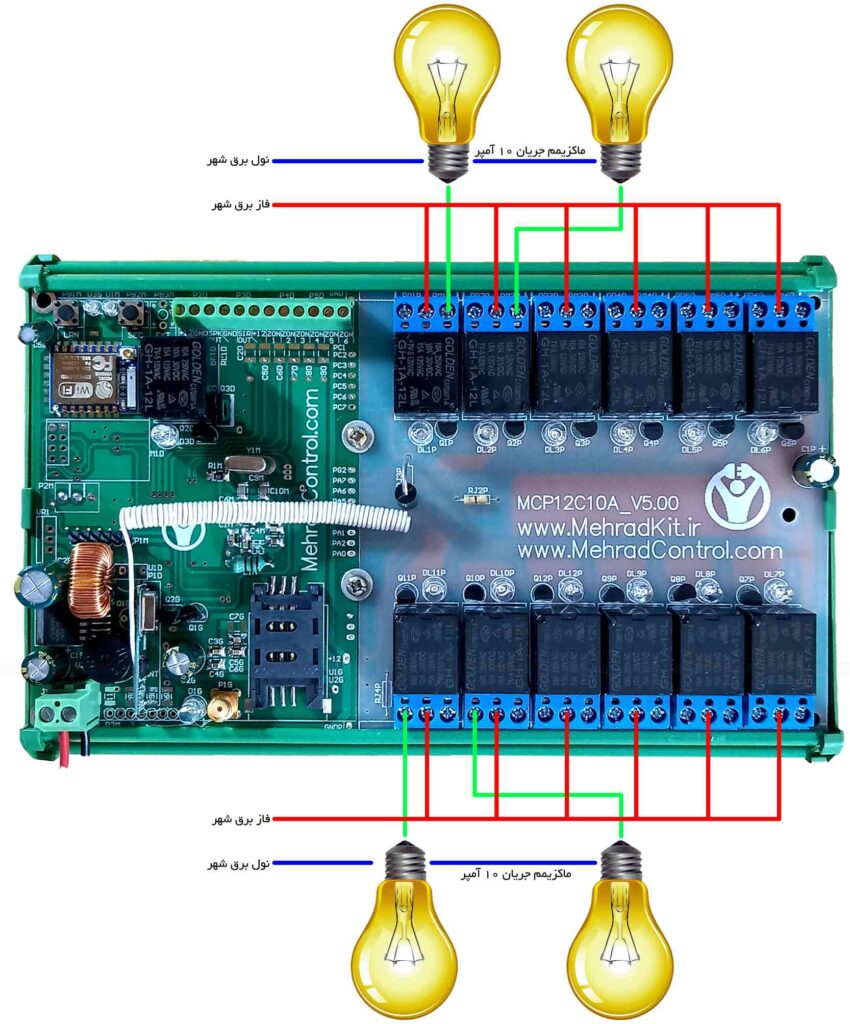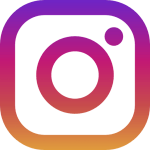راهنمای استفاده از دستگاه کنترل از راه دور وایفای و ریموتی مهراد کنترل:
در این صفحه راهنمای استفاده از دستگاه کنترل از راه دور وایفای و ریموتی مهراد کنترل همراه نقشه سیم کشی آن را مشاهده خواهید کرد.
درباره ی دستگاه کنترل از راه دور وایفای و ریموتی مهراد کنترل:
با استفاده از این دستگاه کنترل از راه دور وای فای و ریموتی می توانید تمام لوازم الکتریکی منزل خود را از راه دور براحتی مدیریت و کنترل نمائید:
-
کنترل خروجی ها توسط وای فای دایرکت از طریق گوشی هوشمند یا تاچ پنل صنعتی
-
کنترل خروجی ها از طریق ریموت کنترل رادیویی
-
دارای تنوع مختلف در تعداد رله خروجی (از 2 رله تا 24 رله)
-
دارای ترمینال مناسب با جریان بالا در کنار هر رله و دسترسی آسان به پین های رله
-
قابلیت بی نظیر تنظیم مد عملکرد مجزا برای هر خروجی (قطع و وصل ، فشاری ، الاکلنگی)
-
قابلیت بی نظیر لرنینگ یونیورسال برای تنظیم هر رله با یک کلید از هر نوع ریموت هم فرکانس (در صورت سفارش اضافه خواهد شد.)
-
امکان کنترل خروجی های دستگاه توسط صفحه کلید
-
قابلیت نصب روی ریل باکس محافظ و نصب آسان دستگاه در تابلو برق
با استفاده از این دستگاه می توان، سیستم روشنایی ، سیستم گرمایش-سرمایش و هر نوع سیستم دیگر خانه خود را از راه دور کنترل کنید. طراحی دستگاه به گونه ای است که می توان آن را در محیط های صنعتی و پر نویز استفاده کرد.
دستگاه کنترل از راه دور وای فای و ریموتی مهراد کنترل بر اساس تعداد کانال خروجی به صورت زیر تقسیم بندی می شود.
دسته بندی دستگاه کنترل از راه دور وایفای و ریموتی مهراد کنترل بر اساس تعداد کانال:
دومین دسته بندی این دستگاه ها بر اساس حداکثر جریان یا توان نامی هر خروجی می باشد. که در جریان های 15 آمپر و 40 آمپر عرضه می شود.
این دستگاه ها با ریموت کنترل 433 مگاهرتز یا 315 مگاهرتز قابل کنترل می باشد.
توضیح اجزا دستگاه کنترل از راه دور وایفای و ریموتی مهراد کنترل:
معرفی بخش کنترل دستگاه:
عکس زیر مربوط به بخش کنترل دستگاه می باشد. در این عکس بخش های مختلف برد کنترل دستگاه را، به صورت کامل توضیح می دهیم. وظایف هر بخش ، نحوه عملکرد و خطای آن را توضیح می دهیم.
1. کانکتور اتصال منبع تغذیه 12 ولت:
این ترمینال به منظور اتصال منبع تغذیه به دستگاه است. تغذیه دستگاه می بایست 12 ولت باشد. جریان مصرفی بستگی به تعداد کانال رله های موجود روی دستگاه دارد. اکیدا توصیه می شود که جهت تغذیه ی دستگاه از یک منبع تغذیه ی با کیفیت استفاده شود. در صورتی که منبع تغذیه نتواند جریان مورد نیاز دستگاه را تامین کند , دستگاه هنگام کارکرد دچار مشکل خواهد شد. در ورودی تغذیه یک کانکتور آداپتوری قرار دارد. تا کاربر براحتی آداپتور 12 ولت خود را به آن متصل کند. برای خرید آداپتور 12 ولت 2 آمپر اورجینال از سایت وارد این قسمت شوید.
برای خرید آداپتور اورجینال وارد این قسمت شوید
2. کانکتور اتصال صفحه کلید (کیپد):
این ترمینال به منظور اتصال صفحه کلید به دستگاه استفاده می شود. صفحه کلید با استفاده از یک کابل رابط چند متری یا به صورت مستقیم به دستگاه متصل می شود.
3. ماژول گیرنده رادیویی 315 یا 433 مگا هرتز:
از این ماژول برای کنترل دستگاه توسط ریموت کنترل رادیویی در سه بخش کنترل خروجی ها ، سیستم لرنینگ یونیورسال و سیستم امنیتی دستگاه استفاده می شود
4. ماژول وای فای:
از این ماژول برای کنترل دستگاه توسط گوشی های هوشمند ، تبلت ، تاچ پنل به صورت وای فای دایرکت استفاده می شود. کاربر براحتی می تواند توسط گوشی هوشمند یا تبلت یا تاچ پنل به صورت وای فای تمامی خروجی های دستگاه را کنترل کند. و از آخرین وضعیت خروجی های دستگاه به صورت همزمان مطلع شود. تمام خروجی های دستگاه در اپلیکیشن قابلیت نام گزاری دارند.
نکته: این دستگاه نیاز به هیچ گونه مودم اضافی برای اتصال و کنترل خروجی ها ندارد و خودش به عنوان یک مودم وای فای عمل می کند.
نکته: کنترل این دستگاه توسط اینترنت، در حال حاضر مقدور نمی باشد. تیم طراحی مهراد کنترل در تلاش برای ساخت سیستم یکپارچه خانه هوشمند تحت اینترنت می باشد.
5. کلید فشاری لرن ریموت اصلی:
برای کنترل خروجی های دستگاه علاوه بر پیامک و وای فای دایرکت می توان به صورت موازی از یک ریموت کنترل رادیویی برد متوسط یا برد بلند استفاده نمود. از این کلید فشاری برای ذخیره سازی آدرس ریموت اصلی به دستگاه استفاده می شود. یکی دیگر از وظایف این کلید، پاک کردن کامل حافظه ریموت های دستگاه می باشد. این کلید فشاری علاوه بر ذخیره سازی آدرس ریموت کنترل دستگاه، وظیفه تنظیم مد عملکرد هر یک از رله های خروجی دستگاه را نیز به عهده دارد.
نکته: هر یک از خروجی های دستگاه کنترلر می تواند، در سه مد کاربردی قطع-وصل ، لحظه ای یا تاگل کار کند. مد های عملکردی را به صورت کامل در ادامه توضیح می دهیم.
6. نمایشگر ال ای دی اتصال تغذیه دستگاه:
این نمایشگر ال ای دی نشان دهنده اتصال صحیح منبع تغذیه به دستگاه می باشد. در صورت اتصال صحیح منبع تغذیه 12 ولت به دستگاه، این نمایشگر روشن می شود.
7. نمایشگر ال ای دی وضعیت دستگاه:
این نمایشگر ال ای دی نشان دهنده وضعیت سلامت پردازشگر دستگاه می باشد. پردازنده دستگاه، پس از انجام هر گونه عملیات، این نمایشگر را خاموش یا روشن می کند. هنگام پردازش قسمت ریموت کنترل ، پردازش قسمت وای فای ، پردازش قسمت جی اس ام، پردازش قسمت دزدگیر این نمایشگر ال ای دی اعلام وضعیت می کند.
8. کلید فشاری لرن ریموت یونیورسال:
با استفاده از این قابلیت کاربر براحتی می تواند، هر رله از دستگاه را با یک دکمه از هر نوع ریموت کنترل (از ریموت پارکینگی تک کانال گرفته تا ریموت ۱۸ کانال) لرن کند. تنها نکته استفاده از این قابلیت هم فرکانس بودن ریموت ها با فرکانس کاری دستگاه می باشد. از این کلید فشاری برای لرن نمودن یک کلید از یک ریموت با یک خروجی استفاده می شود. همچنین توسط این کلید تمامی ریموت های بخش گیرنده یونیورسال دستگاه، حذف می شود.
معرفی بخش قدرت دستگاه:
بخش قسمت قدرت دستگاه به دو بخش مدل چهل آمپری و مدل پانزده آمپری تقسیم می شود. در زیر نحوه سیم کشی هر دو مدل را توضیح می دهیم.
نقشه سیم کشی دستگاه مدل چهل آمپری :
در این محصولات برای سیم کشی قسمت قدرت ، دو نوع رویکرد وجود دارد. اگر مصرف کننده مورد نظر کاربر جریان دائم بالای 20 آمپر مصرف داشته باشد، کاربر باید از روی رله ها طبق نقشه سر سیم وصل نموده و به ترمینال های روی رله متصل نماید. در صورتی که مصرف کننده های دستگاه، مصرفی کمتر از 20 آمپر داشته باشند، کاربر براحتی می تواند از ترمینال رو به روی رله مد نظر سیم کشی خود را انجام دهد.
نقشه سیم کشی دستگاه مدل ده یا پانزده آمپری:
راهنمای استفاده از دستگاه کنترل از راه دور وای فای و ریموتی مهراد کنترل:
1. اتصال تغذیه دستگاه توسط یک آداپتور 12 ولت با کیفیت:
کاربر باید، آداپتور 12 ولت جریان مستقیم را به قسمت جک آداپتور تغذیه دستگاه ریموت کنترل متصل نماید.
پس از اعمال تغذیه نمایشگر ال ای دی تغذیه دستگاه باید روشن شود.
نکته: اگر پس از اتصال منبع تغذیه به دستگاه، این نمایشگر ال ای دی خاموش بود و یا به طور کامل روشن نشده بود، با پشتیبانی سایت تماس حاصل فرمائید.
پس از روشن شدن نمایشگر ال ای دی تغذیه، پردازشگر دستگاه شروع به راه اندازی سخت افزار های دستگاه می کند و با چشمک زدن عملکرد صحیح آن را می توان تشخیص داد.
نکته: اگر پس از اتصال منبع تغذیه به دستگاه، این نمایشگر ال ای دی خاموش بود و یا به طور کامل روشن نشده بود، به این معنی است که، پردازشگر دستگاه دارای یک مشکل می باشد.
نکته: تا جای ممکن از دستگاه در زیرزمین استفاده نکنید، یا اگر مجبور به استفاده در زیرزمین هستید حتما برای دستگاه آنتن تلسکوپی استفاده نمائید، تا دستگاه آنتن دهی صحیح داشته باشد.
2. ذخیره ریموت کنترل اصلی و تعیین مد عملکرد خروجی های دستگاه:
اگر برای اولین بار است که دستگاه را راه اندازی می کنید، حتما حافظه ریموتی اصلی دستگاه را یکبار پاک کنید. در غیر این صورت به هیچ عنوان حافظه ریموت اصلی دستگاه را پاک نکنید.
برای پاک کردن کامل حافظه دستگاه کلید فشاری لرن ریموت اصلی موجود روی دستگاه را به مدت بیست ثانیه فشار دهید. بعد از طی بیست ثانیه نمایشگر ال ای دی تعئین وضعیت، خاموش می شود که این به معنی پاک شدن ریموت های اصلی دستگاه می باشد.
آموزش مد های کاری دستگاه رله ریموتی و وایفای:
حالت عملکرد قطع و وصل یا قفل شونده (Latch):
به عنوان مثال با فشردن کلید 1 از روی ریموت کنترل، رله 1 دستگاه روشن شده و در این حالت باقی می ماند. با فشردن مجدد کلید 1 از فرستنده، رله 1 از برد گیرنده خاموش می شود. در این مد هر کلید تنها رله متناظر با خودش را کنترل می کند. از این مد عملکردی بیشتر در کنترل روشنایی توسط ریموت کنترل استفاده می شود.
مد عملکرد فشاری یا لحظه ای (Momentary):
مادامی که کاربر دست خود را به روی هر کدام از کلید های ریموت کنترل نگه دارد، رله متناظر با آن کلید بروی برد گیرنده روشن می شود. به محض اینکه کاربر دست خود را از روی ریموت بردارد، رله متناظر با کلید خاموش می شود. از این مد عملکردی بیشتر در کنترل جرثقیل سقفی یا بالابر یا درباز کن توسط ریموت کنترل استفاده می شود.
حالت کاری الاکلنگی یا تاگل (Toggle):
با فشردن هر کلید از روی ریموت کنترل، آن رله از برد گیرنده رادیویی روشن شده و روشن باقی می ماند و تمامی رله های دیگر خاموش می شوند. از این مد عملکردی بیشتر در کنترل روشنایی توسط ریموت کنترل استفاده می شود. از این مد عملکردی بیشتر در کنترل کرکره های برقی و پرده های برقی توسط ریموت کنترل استفاده می شود.
آموزش لرن نمودن ریموت کنترل جدید و تنظیم مد عملکرد خروجی های دستگاه:
برای اضافه نمودن یک ریموت جدید به دستگاه ابتدا کلید لرن دستگاه را به مدت دو ثانیه فشار دهید. بعد از فشردن کلید لرن به این ترتیب عمل کنید. در زیر کلمه X به معنی خروجی اول تا خروجی آخر می باشد. بعد از برنامه گرفتن هر خروجی، به صورت اتوماتیک خروجی بعدی شروع به چشمک زدن می کند.
-
خروجی X دستگاه شروع به چشمک زدن می کند (از خروجی اول تا خروجی آخر)
-
اگر از روی ریموت کنترل، کلید یک فشار داده شود، مد عملکرد رله X به صورت قطع-وصل می شود
-
اگر از روی ریموت کنترل، کلید دو فشار داده شود، مد عملکرد رله X به صورت لحظه ای می شود
-
اگر از روی ریموت کنترل، کلید سه فشار داده شود، مد عملکرد رله X به صورت تاگل می شود
این پروسه برای تمامی خروجی های دستگاه باید اجرا شود. پس از اینکه خروجی آخر دستگاه مد علکردی خود را از ریموت کنترل دریافت کرد، آدرس ریموت هم روی دستگاه ذخیره می شود.
نکته: به صورت پیشفرض تمامی خروجی های دستگاه دارای مد عملکردی قطع و وصل هستند. در صورت نیاز به تعویض مدهای عملکرد باید این فرایند را انجام دهید.
3. کنترل خروجی های دستگاه توسط صفحه کلید:
خروجی های دستگاه به صورت موازی علاوه بر ریموت ، وای فای قابلیت کنترل توسط صفحه کلید را نیز دارند. با فشردن کلید یک از صغحه کلید، خروجی یک دستگاه معکوس می شود. اگر روشن بوده باشد، حالا خاموش می شود و بالعکس. برای تغییر حالت رله هجده کاربر باید ابتدا کلید یک را فشار دهد و سپس کلید هشت را فشار دهد.
4. تعریف دستگاه بروی اپلیکیشن و کنترل آن:
در زیر قابلیت های بخش اپلیکیشن دستگاه را مشاهده می کنیم.
-
کنترل پنج دستگاه کنترل از راه دور به صورت همزمان
-
نامگزاری خروجی های دستگاه به صورت دلخواه
-
تنظیم آیکون های خروجی دستگاه متناسب با نوع خروجی
-
تنظیم مد عملکردی خروجی ها در اپلیکیشن
-
قابلیت تعریف انواع سناریو (ورود ، خروجی ، مهمان ، خواب ، بیداری …)
-
تعریف تایمر تاخیر در قطع برای هر خروجی دستگاه
-
اضافه و حذف نمودن مخاطب برای دستگاه و تغئیر رمز دستگاه
توضیحات اصلی اپلیکیشن کنترل از راه دور وای فای و ریموتی :
برای کنترل دستگاه در دو بخش وای فای دایرکت و کنترل پیامکی از اپلیکیشن استفاده می شود. همچنین برای کنترل در محل توسط گوشی های هوشمند و یا تاچ پنل از بخش وای فای دایرکت استفاده می شود. برای کنترل از هر نقطه در جهان ، از بخش پیامکی استفاده می شود. اپلیکیشن به گونه ای طراحی شده است که می تواند به صورت وای فای دایرکت و از طریق پیامک خروجی های دستگاه را کنترل نمود و آخرین وضعیت خروجی های دستگاه و مقدار دمای فعلی خانه را مشاهده نمود.
دستگاه گیرنده، مانند یک مودم وای فای خانگی یک شبکه وای فای را به صورت اکسس پوینت راه اندازی می کند.
برای راحتی کار، کاربر عملیات هایی مانند کنترل خروجی ها، تغییر رمز عبور، فعال و غیر فعال سازی گزارشات، فعال و غیر فعال سازی حالت تایمری را تنها با استفاده از اپلیکیشن انجام می دهد.
ارسال دریافت اطلاعات توسط وای فای دایرکت یا پیامک توسط اپلیکیشن برای دستگاه رمزنگاری می شود تا امنیت دستگاه بالاتر برود.
فیلم آموزش کنترل دستگاه توسط اپلیکشن در زیر آورده شده است:
بعضی از بخش ها فقط مربوط به دستگاه پیامکی میباشد.
توضیحات مربوط به قسمت افزودن دستگاه:
بعد از اجرای اپلیکیشن اندروید گزینه “افزودن دستگاه” را فشار دهید.
در صفحه باز شده ، علامت بعلاوه (+) در سمت چپ تصویر را بزنید. و وارد قسمت تنظیمات دستگاه شوید.
در صفحه باز شده ، در قسمت اول نام دستگاه را تعریف نمایید. به عنوان مثال ریموت کنترل ۱۶ کانال
در قسمت بعدی تعداد کانال خروجی دستگاه را مشخص نمائید.
در قسمت تنظیمات سیم کارت شماره سیم کارت دستگاه را وارد نمائید. (فقط مربوط به دستگاه پیامکی میباشد.)
در قسمت سریال دستگاه شماره سریال را از سازنده دریافت نمایید .
در قسمت تنظیمات وای فای نام شبکه و رمز عبور را وارد نمایید .
نکته: در صورتی که دستگاه دو منظوره (وای فای-رادیویی) تهیه کرده اید قسمت تنظیمات سیم کارت را انجام ندهید.
توضیحات قسمت کنترل خروجی ها:
در این قسمت سه گزینه وجود دارد. کنترل رله های خروجی دستگاه توسط وای فای دایرکت ، پیامک و اینترنت.
کنترل خروجی ها توسط وای فای:
در این قسمت کاربر خروجی های دستگاه را توسط وای فای دایرکت کنترل می نماید. و آخرین وضعیت خروجی های دستگاه را بروی اپلیکیشن مشاهده نماید.
کنترل خروجی ها توسط پیامک:
در این قسمت کاربر خروجی های دستگاه را توسط ارسال پیامک کنترل می نماید. و آخرین وضعیت خروجی های دستگاه را بروی اپلیکیشن مشاهده نماید.(فقط مربوط به دستگاه پیامکی میباشد.)
کنترل خروجی ها توسط اینترنت:
این بخش از اپلیکیشن هنوز فعال نمی باشد.
توضیحات قسمت دریافت اطلاعات:
در قسمت دریافت اطلاعات با فشردن دکمه به روز رسانی می توان آخرین وضعیت زون ها و آخرین مقادیر سنسور های دما و رطوبت را از دستگاه گیرنده دریافت کرد و مشاهده نمود.(فقط مربوط به دستگاه پیامکی میباشد.)
توضیحات قسمت تنظیمات نرم افزار:
- در قسمت تغییر نوشته خروجی ها، عنوان هر خروجی قابلیت تغئیر نام دارد.
- در قسمت تنظیم نمایش پیغام ارسال دستور می توان هنگام کنترل خروجی ها از کاربر سوال پرسیده شود یا خیر.